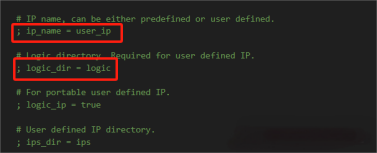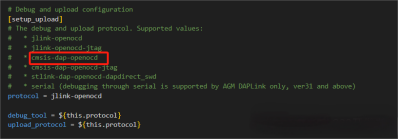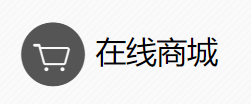|
AGM AG32 VScode下的INI配置INI工程配置是相当复杂的,这里只做最简单的讲解。目的是便于初次使用者可以快速地将AGM的例程运行在自己的板子上。AGM SDK下的例程都是基于100 PIN封装的。 这种封装的芯片也有两种型号:AG32VF303VCT6(256k) 和 AG32VF407VGT6(1M),差别在于内置FLASH的大小。这些区别,在INI里也会对应不同的修改。
这里是针对自己板子的资源的配置。407针对的是1M FLASH的环境, 103和303针对的是256k的,这两个本质没什么区别
这里是针对自己板子的资源的配置。407针对的是1M FLASH的环境, 103和303针对的是256k的,这两个本质没什么区别
logic_device的配置特别关键,是给逻辑配置使用的。 简单来说,根据自己所用的封装来选择即可。有一个区别的地方是64pin封装对应有个型号,H是带PSRMA的,不带H是普通的。logic_device配置出错的话,往往不容易发现,可能MCU能正常运行,但是信号输出没有
这两个是自定义LOGIC时需要放开,放开的时候注意前面不要留空格。 这个时候就可以通过Prepare Logic来产生cpld框架程序,便于在Quartus下开发。 初次使用者不建议打开这部分。不打开的时候,逻辑部分只实现了引脚绑定和时钟配置,没有其它LOGIC功能。
下载器的选择,默认是JLINK。我们一般不建议使用JLINK,因为这个需要重新安装JLINK驱动,而且安装好后不能连接之前的ST等其它MCU,必须恢复回来才可以,有点麻烦。我们推荐的DAPLINK是免驱的,即插即用,非常方便。而且自带usb 转串口功能,方便LOG信息打印。选项里带JTAG的后缀表示使用标准接口的JTAG,也就是使用TDI, TDO等信号。不带JTAG后缀的是使用两线制的,只是用SDIO(TMS)和TCK。 最后一个选项是UART0下载,这个需要boot0拉高上电才行,也不方便。
注意这些修改的地方,那么不管你是什么板子,基本上都可以直接运行SDK example下的GPIO 测试了。
记得先upload logic,在upload mcu bin,就可以通过UART0 (115200 默认波特率)看到串口打印信息和闪烁的指示灯了。
需要获取更多的“资料”和“支持”和“样片测样申请”可以联系我们 提供“芯片测样-发送资料-技术支持-批量采购” 联系方式: 姚工 13661545024(VX同号) (加的时候备注下公司名和个人名字) 在线商城:agm-micro.taobao.com 公司网站:www.agm-micro.com 资料网站: www.tcx-micro.com |